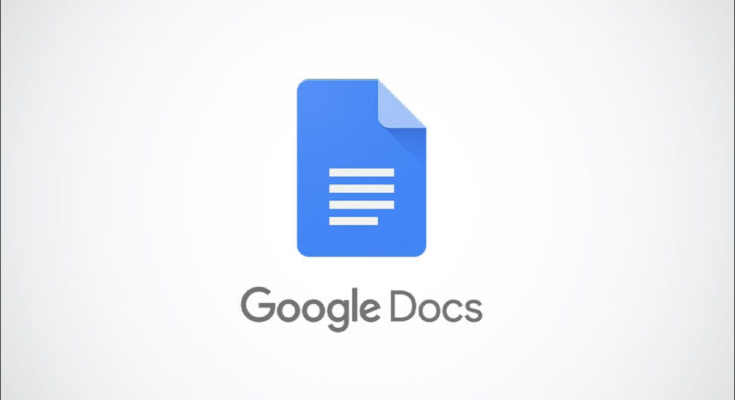Você está criando um Documento Google e tem um PDF que deseja incluir? Embora não haja uma maneira simples de inserir um PDF no Google Docs, temos algumas soluções alternativas que você pode tentar.
O método certo para você depende de como você deseja que seu PDF apareça no Google Docs. Você pode adicionar o PDF ao Google Drive e incluir um link para ele em seu documento, com um pequeno ícone opcional. Como alternativa, você pode exibir o PDF em seu documento como uma imagem.
Índice
Inserir um PDF como um link no Google Docs
Ao enviar seu PDF para o Google Drive, você pode pegar um link para ele e inseri-lo em seu documento facilmente. A parte legal dessa opção é que você pode exibir o link ou um ícone que permite manter seu documento limpo e organizado.
Faça o upload do PDF para o Google Drive
Se você não estiver familiarizado com a adição de documentos ao Google Drive , é bastante fácil. Visite o Google Drive e faça login. Em seguida, clique no botão Novo no canto superior esquerdo e escolha “Carregar arquivo”.

Procure e selecione seu arquivo e clique em “Upload”. Quando você vir seu arquivo aparecer em Meu Drive ou Recente, clique com o botão direito do mouse e escolha “Obter link”.

Clique em “Copiar link” para colocar o link na área de transferência e clique em “Concluído” para fechar a janela.

Dica: dependendo de quem você espera que leia seu documento, convém ajustar quem pode abrir seu link .
Em seguida, vá para o seu documento no Google Docs para inserir o link.
Insira o link no Google Docs
Vá para o local em seu Google Doc onde você deseja o link para seu PDF. Vá para Editar> Colar no menu ou clique com o botão direito do mouse e escolha “Colar”.

Quando o link aparecer em seu documento, você verá uma opção para substituí-lo por um ícone que exibe o nome do PDF. Para usar o ícone, pressione a tecla Tab ou selecione o ícone na pequena janela pop-up.
![]()
O uso dessa opção oferece uma maneira rápida e fácil de acessar o PDF. Clique ou simplesmente passe o cursor sobre o ícone para exibir o chip. Em seguida, clique no link no chip para abrir o PDF em uma nova guia do navegador.
![]()
Se preferir, você pode simplesmente deixar o link em seu documento. Cole o link no documento conforme descrito acima e pressione Enter ou Return. Isso converterá o texto estático em um link.

Como alternativa, você pode inserir um texto diferente e vinculá-lo ao seu documento. Confira nossas instruções sobre como usar hiperlinks no Google Docs .
Inserir um PDF como uma imagem
Talvez você queira exibir o PDF em seu documento em vez de incluir um link para ele. Como não é possível inserir um PDF em um Google Doc com o clique de um botão, você precisará converter o PDF em uma imagem e inserir a imagem.
Converter o PDF em uma imagem
Há muitas maneiras de converter um PDF em uma imagem. Se você usa um PC com Windows, pode seguir nossas instruções para converter o PDF para JPG no Windows . Os usuários de Mac podem conferir nosso guia para converter PDF para JPG no Mac . Em qualquer plataforma, você pode usar um conversor online, como o CloudConvert, que demonstraremos a seguir.
Visite a página do conversor de PDF para JPG ou PDF para PNG do CloudConvert de acordo com sua preferência. Clique em “Selecionar arquivo” para escolher a localização do arquivo e carregá-lo. Você pode preencher qualquer uma das opções de largura, altura e densidade de pixels conforme desejar.

Após o upload do arquivo, clique em “Converter”.

Quando o processo estiver concluído, clique em “Download” para obter seu arquivo. Este será um arquivo ZIP com cada página do seu PDF como uma imagem separada. Certifique-se de descompactar o arquivo baixado para obter as imagens JPG ou PNG para que você possa inseri-las no Google Docs.

Com o CloudConvert, você pode converter até 25 arquivos por dia gratuitamente e sem se inscrever. Se você tiver mais de 25 PDFs para converter, confira os pacotes e planos de assinatura do CloudConvert .
Insira a imagem no Google Docs
Depois de converter seu PDF em uma imagem, você pode simplesmente inseri-lo no Google Docs como qualquer outra imagem. Novamente, se você quiser incluir o PDF inteiro, precisará inserir cada imagem correspondente a cada página.
Coloque o cursor no documento onde deseja a imagem. Em seguida, selecione Inserir > Imagem e escolha “Carregar do computador” ou “Unidade”, dependendo de onde você salvou as imagens.

Selecione as imagens e elas aparecerão em seu documento, uma após a outra. Você pode redimensionar, editar, formatar ou bloquear as imagens no lugar . Você também pode ajustar as imagens com o texto ao redor, conforme necessário.

Inserir um PDF em um Google Doc pode levar alguns minutos, mas vale a pena se esse PDF for benéfico, ou mesmo necessário, para você e seus leitores.